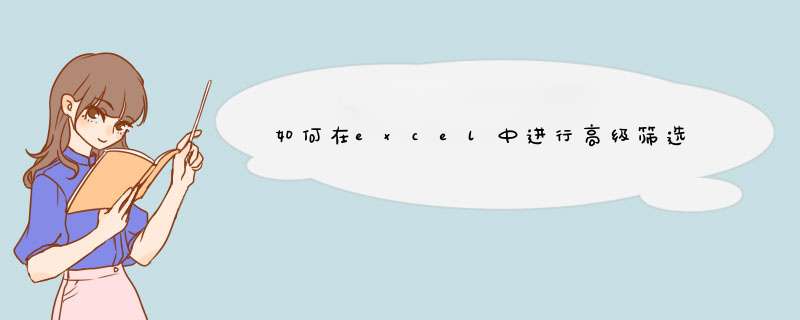
1、启动excel2007,这里提前做了一份成绩单。
2、如果想筛选语文成绩上了80分的学生,就先找单元格输入条件。这里要注意输入的条件是 语文 >80 ,这里建议直接把原来成绩表的“语文”单元格复制粘贴过来,这样一定不会出错,如果是打上去的,就有可能筛选失败。
3、单击数据,在“排序和筛选”中 单击“高级”于是d出“高级筛选”的对话框。
4、这里 “列表区域”,将原来整个成绩单选中
5、然后“条件区域”,我们把 我们刚才输入的条件选中
6、可以选中“将筛选结果复制到其他位置”,在空白区域选中一个单元格。然后单击确定,就成功了。
点击数据选项后点击筛选旁边的高级,选择列表区域和条件区域就行了,具体的 *** 作步骤如下:
工具/原料:华硕天选2、WINDOWS10、office2021。
1、点击数据
进入表格文件后输入要筛选的数据和筛选条件,点击数据选项。
2、选择列表区域
点击筛选选项旁边的高级,列表区域选择输入的原数据。
3、选择条件区域
条件区域选择刚才输入的条件,点击确定就能完成高级筛选了。
方法/步骤1 启动excel2007,这里我提前做了一份成绩单。
2 如果我们想筛选语文成绩上了80分的学生,我们就先找单元格输入条件。这里要注意我们输入的条件是 语文 >80 ,这里我建议直接把原来成绩表的“语文”单元格复制粘贴过来,这样一定不会出错,如果我们是打上去的,就有可能筛选失败。
3 单击数据,在“排序和筛选”中单击“高级”于是d出“高级筛选”的对话框。
4 这里 “列表区域”,我们将原来整个成绩单选中
5 然后“条件区域”,我们把我们刚才输入的条件选中
6我们可以选中“将筛选结果复制到其他位置”,在空白区域选中一个单元格。然后单击确定。
欢迎分享,转载请注明来源:内存溢出

 微信扫一扫
微信扫一扫
 支付宝扫一扫
支付宝扫一扫
评论列表(0条)